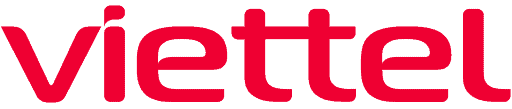Bạn có một mạng wifi Viettel ZTE tại nhà và muốn đổi mật khẩu để bảo mật tốt hơn? Đừng lo lắng, Viettel Hồ Chí Minh sẽ hướng dẫn bạn cách đổi mật khẩu wifi Viettel ZTE một cách chi tiết nhất với 7 bước đơn giản ngay sau đây:
Hướng dẫn cách đổi mật khẩu wifi Viettel ZTE chi tiết 2023
Bước 1: Mở trình duyệt web
Cách đổi mật khẩu wifi Viettel ZTE đơn giản nhất là bạn hãy mở trình duyệt web (chẳng hạn như Google Chrome, Mozilla Firefox, hoặc Microsoft Edge) trên thiết bị đã kết nối với mạng wifi Viettel ZTE.

Bước 2: Truy cập vào giao diện quản trị router
Gõ địa chỉ IP của router Viettel ZTE vào thanh địa chỉ của trình duyệt. Thông thường, địa chỉ này là 192.168.1.1 hoặc 192.168.0.1. Sau đó, nhấn Enter để truy cập.
Bước 3: Đăng nhập vào giao diện quản trị
Khi truy cập vào địa chỉ IP của router, bạn sẽ được chuyển đến trang đăng nhập. Nhập tên người dùng và mật khẩu quản trị của router Viettel ZTE. Thông tin này có thể được tìm thấy trong tài liệu hoặc trên thân thiết bị.
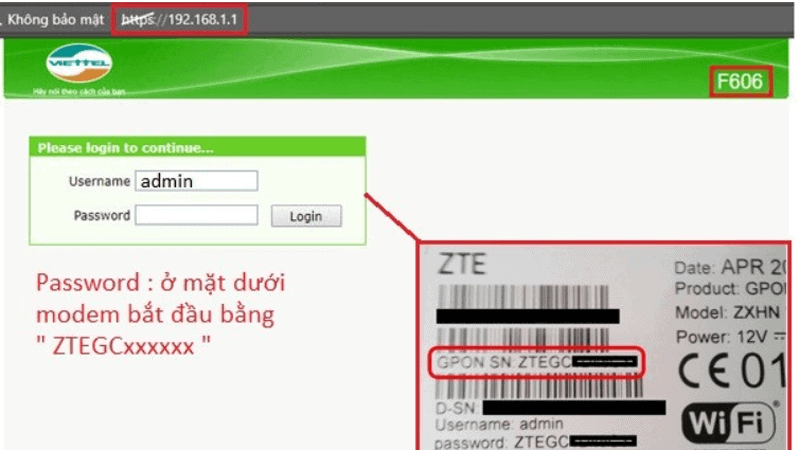
Bước 4: Tìm phần cài đặt mật khẩu wifi
Sau khi đăng nhập thành công, bạn sẽ thấy giao diện quản trị router Viettel ZTE. Tìm và chọn phần cài đặt mạng hoặc mạng không dây (Wireless).
Bước 5: Thay đổi mật khẩu wifi
Trong phần cài đặt mạng không dây, bạn sẽ tìm thấy mục về mật khẩu (WPA Passphrase). Nhấn vào đó để thay đổi mật khẩu wifi của bạn. Đảm bảo chọn một mật khẩu mạnh, gồm cả chữ cái viết hoa, chữ cái viết thường, số và ký tự đặc biệt để tăng cường tính bảo mật.

Bước 6: Lưu cấu hình và khởi động lại router
Sau khi bạn đã đổi mật khẩu wifi thành công, hãy nhấn vào nút “Submit” để lưu các thay đổi cấu hình của bạn.
Tiếp theo, tắt nguồn router Viettel ZTE và chờ khoảng 10-15 giây trước khi bật lại nguồn.
Khi router đã khởi động lại hoàn toàn, mật khẩu wifi mới sẽ được áp dụng và các thiết bị kết nối đến mạng wifi Viettel ZTE sẽ cần nhập mật khẩu mới để truy cập vào mạng.

Bước 7: Kiểm tra kết nối wifi
Để đảm bảo rằng mật khẩu wifi đã được thay đổi thành công, hãy kết nối lại thiết bị của bạn vào mạng wifi Viettel ZTE bằng cách nhập mật khẩu mới vào thiết bị đó.
Sau khi kết nối thành công, hãy kiểm tra xem bạn có thể truy cập internet thông qua mạng wifi Viettel ZTE hay không. Nếu có thể truy cập một trang web hoặc ứng dụng bất kỳ, có nghĩa là bạn đã thay đổi mật khẩu wifi thành công.
Lưu ý: Quá trình cấu hình có thể khác nhau tùy theo phiên bản router Viettel ZTE và giao diện quản trị của nó. Hãy tham khảo hướng dẫn cung cấp kèm theo thiết bị hoặc truy cập vào trang web hỗ trợ của Viettel để biết thông tin chi tiết về quá trình đổi mật khẩu wifi.
Các lưu ý khi thay đổi mật khẩu modem ZTE Viettel
Để thay đổi mật khẩu modem ZTE Viettel, hãy tuân thủ các lưu ý sau đây để quá trình thay đổi diễn ra thuận lợi và nhanh chóng:
Sử dụng trình duyệt nhanh
Cách đổi mật khẩu wifi Viettel ZTE một cách nhanh chóng, hãy sử dụng một trình duyệt có tốc độ load nhanh như Cốc Cốc hoặc Google Chrome. Điều này giúp tiết kiệm thời gian và làm cho quá trình cài đặt mật khẩu mới trở nên thuận lợi hơn.

Tránh sử dụng Internet Explorer
Không nên sử dụng trình duyệt web Internet Explorer của Microsoft vì tốc độ load chậm. Sử dụng một trong các trình duyệt được đề cập ở trên sẽ giúp bạn khởi chạy quy trình thay đổi mật khẩu nhanh chóng hơn.
Chọn mật khẩu an toàn
Khi thay đổi mật khẩu wifi, hãy nhớ rằng mật khẩu wifi phải có ít nhất 8 ký tự và tối đa 63 ký tự. Hãy sử dụng cả chữ và số trong mật khẩu để tăng tính bảo mật. Hãy suy nghĩ kỹ để chọn một mật khẩu mới khó đoán, tránh sử dụng các mật khẩu phổ biến như ngày sinh hay tên của thành viên trong gia đình. Điều này giúp tránh tình trạng mật khẩu bị xâm nhập.
Xem thêm: Cách đổi tên Wifi Viettel nhanh chóng và đơn giản tại nhà
Một số câu hỏi thắc mắc
1. Làm thế nào để truy cập vào giao diện quản lý của modem ZTE của Viettel?
Để truy cập vào cài đặt của modem wifi ZTE Viettel, bạn thực hiện các bước sau:
- Bước 1: Mở trình duyệt web và nhập địa chỉ IP 192.168.1.1 vào thanh địa chỉ. Đây là địa chỉ IP mặc định để truy cập vào giao diện quản lý của hầu hết các modem.
- Bước 2: Khi cửa sổ đăng nhập xuất hiện, bạn cần nhập thông tin đăng nhập. Thông thường, username mặc định sẽ là admin. Còn password thì bạn cần tìm ở phía sau của modem wifi ZTE Viettel, thường có dạng ZTEGC…. Mỗi modem sẽ có một mật khẩu duy nhất in trên nhãn dán.
- Bước 3: Sau khi nhập thông tin đăng nhập, nhấn vào nút Login để tiếp tục.
Bước này giúp bạn truy cập vào giao diện quản lý modem, nơi bạn có thể thay đổi các cài đặt như mật khẩu Wi-Fi, tên mạng Wi-Fi (SSID), cài đặt bảo mật, và nhiều tùy chọn khác. Lưu ý rằng mỗi modem và mô hình có thể có giao diện người dùng cụ thể, do đó các bước cụ thể có thể khác nhau một chút. Nếu bạn gặp vấn đề hoặc cần thêm hỗ trợ, bạn có thể tham khảo hướng dẫn sử dụng đi kèm hoặc liên hệ với dịch vụ khách hàng của Viettel.
2. Có cách nào để khôi phục cài đặt gốc nếu tôi quên mật khẩu quản trị của modem ZTE không?
Nếu bạn quên mật khẩu quản trị của modem ZTE và muốn khôi phục cài đặt gốc, bạn có thể thực hiện các bước sau:
Bước 1: Xác định Vị Trí Nút Reset
Tìm nút Reset trên modem, thường nằm ở mặt sau hoặc mặt trước của thiết bị. Nút này thường được giấu kỹ để tránh nhấn nhầm.
Bước 2: Nhấn Nút Reset
Cắm nguồn cho router và sử dụng một vật nhọn như cây ghim hoặc bút bi để nhấn giữ nút Reset khoảng 10 giây.
Bước 3: Kiểm Tra Sự Thay Đổi
Sau khi thực hiện reset, bạn có thể đăng nhập vào giao diện web của modem bằng cách nhập địa chỉ IP (thường là 192.168.1.1 hoặc 192.168.0.1) vào trình duyệt và sử dụng tên người dùng và mật khẩu mặc định.
Bước 4: Sao Lưu Dữ Liệu Trước Khi Reset
Nếu có thể, bạn nên sao lưu dữ liệu quan trọng như cài đặt mạng, mật khẩu hoặc cấu hình trước khi reset.
Bước 5: Đăng Nhập Sau Khi Reset
Sử dụng thông tin đăng nhập mặc định (thường là ‘admin’ cho cả tên người dùng và mật khẩu) để truy cập giao diện quản trị modem sau khi reset.
Lưu ý rằng quá trình này sẽ xóa tất cả các cài đặt hiện tại của modem, bao gồm tên mạng WiFi và mật khẩu, và modem sẽ trở về cài đặt mặc định của nhà sản xuất. Do đó, bạn cần cấu hình lại mạng WiFi và các cài đặt khác sau khi reset.
Đó là cách đổi mật khẩu wifi Viettel ZTE một cách đơn giản và dễ dàng. Bằng việc thay đổi mật khẩu wifi thường xuyên và sử dụng mật khẩu mạnh, bạn có thể tăng cường tính bảo mật cho mạng wifi của mình và ngăn chặn những người không được ủy quyền truy cập vào mạng của bạn.